首先给大家看一下基础效果图:
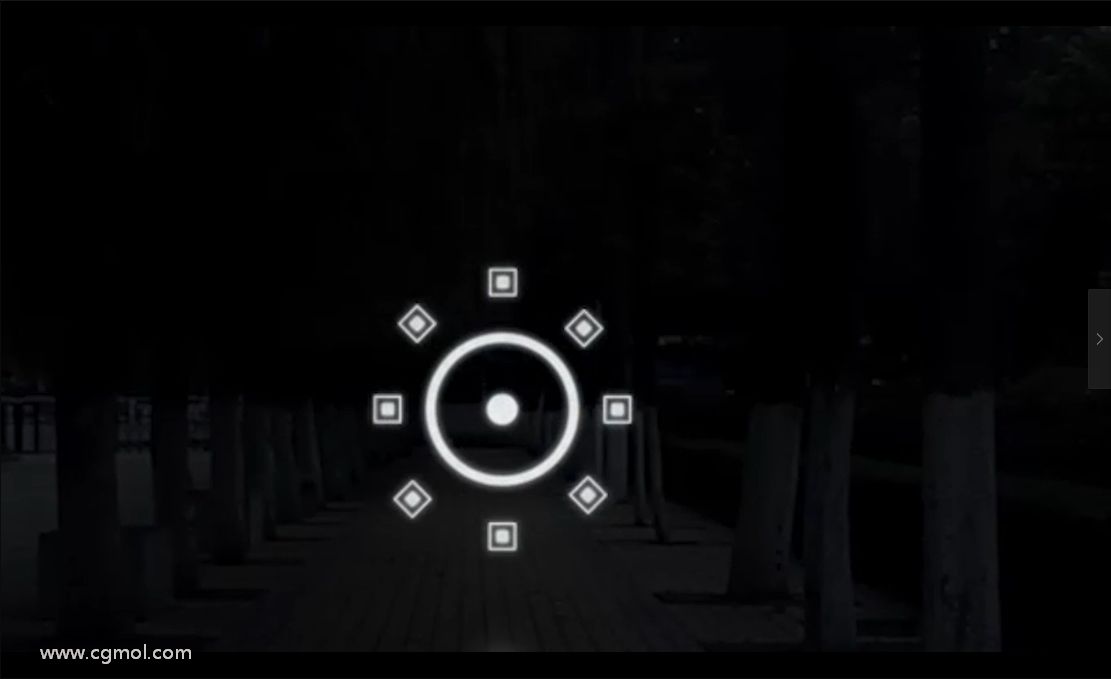
首先我们打开ae 导入我们的视频素材,直接拖拽素材到合成上面,自动新建一个等大的合成,接着把视频剪辑一下,留下合适位置的视频,右键时间线上我们的视频-追踪摄像机,追踪器就会自动对视频进行解析
而等追踪器追踪完成之后 在我们的视频上面会显示很多密密麻麻的小点,这就是我们的追踪点。

我们需要选取在同一平面的一些点,右键创建实地和摄像机。这样我们就创建了一个实地的固态层,给固态层添加效果和预设-网格,然后适当调节一下,让我们的固态层和地面是平衡的,我们的前期工作就完成了。
下面我们就需要制作图形动画了!
我们再新建一个15秒的合成,新建一个三角形,右键时间线-新建-形状图层,打开形状图层的属性。添加多边星形和填充,打开填充把颜色设置为白色,打开多边星形,类型修改为多边形。点设置为3,在时间线开始的位置在外径上面打入关键帧,把外径修改为0。
按键盘上的page down往后5帧,把外径设置为180,但是它不是停止的,它会继续放大一点点。我们在往后大约10帧的地方,把外径设置为190,它会自动打入一个关键帧,在这个时候我们在它的旋转上面打入一个关键帧,然后用page down往后5帧,让它旋转180度自动生成关键帧,然后我们选中外径和旋转的所有关键帧,右键时间线-关键帧辅助-缓动,快捷键是f9。
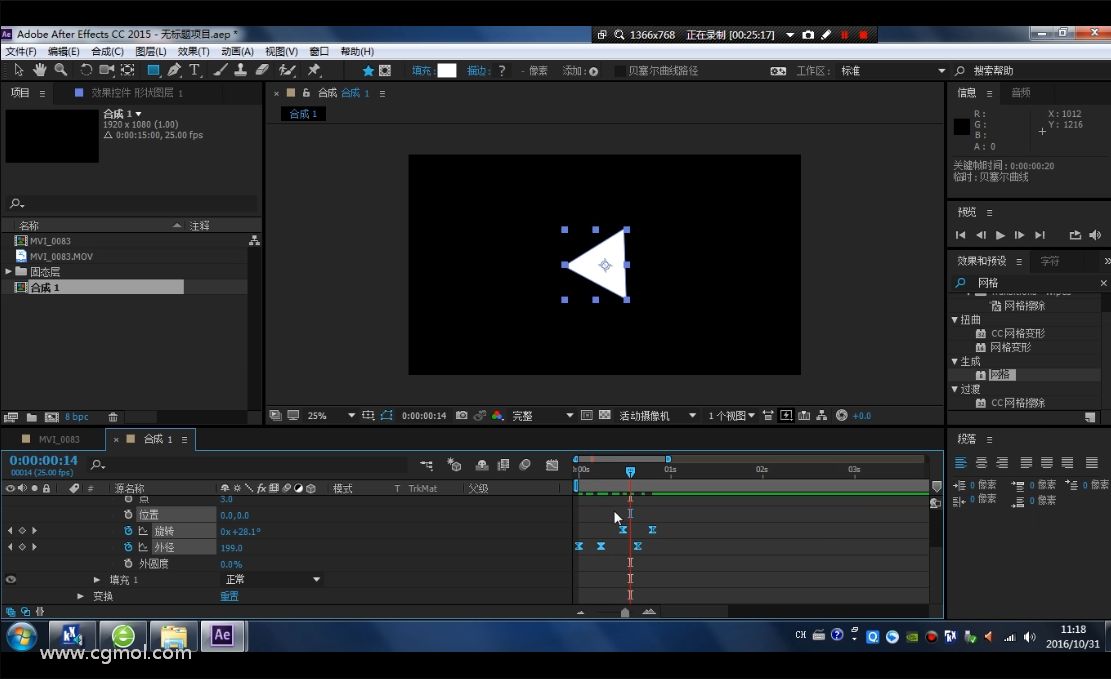
我们想要的效果是三角形爆发性的弹出,然后慢慢放大,比较有节奏感。我们选中外径的全部关键帧,然后点击图标编辑器,然后调节开始位置让它很快速的出现。旋转也是一样的调节,调节完成我们可以看下具体的效果!回到时间线面板。我们在旋转属性上面可以往后10帧左右,让它继续多旋转10度左右,我们按着ctrl键然后点一下中间的关键帧,会产生一个自然的过度。把它的旋转关键帧稍微往前面挪动一点点,产生一些不规律,我们把形状图层复制一份,然后加入效果和预设:填充,这样就形成了一个红色三角形,我们按键盘上的u键。
打开它所有的关键帧属性,然后把全部外径的关键帧往后拖拽一些,让三角形全部出现之后才会显示这个图层。我们把外径的关键帧拖拽到旋转第一个关键帧的后面一些,这样就可以了,但是我们想要的这个属性不是一个等大的三角形,我们需要把它缩小一些。我们按着键盘上的alt,点击一下外径前面的关键帧表,在表达式后面加入*0.85,然后我们选中下面的三角形图层,在轨道遮罩里面选择alpha反向遮罩,这样我们就形成一个空心的三角形。
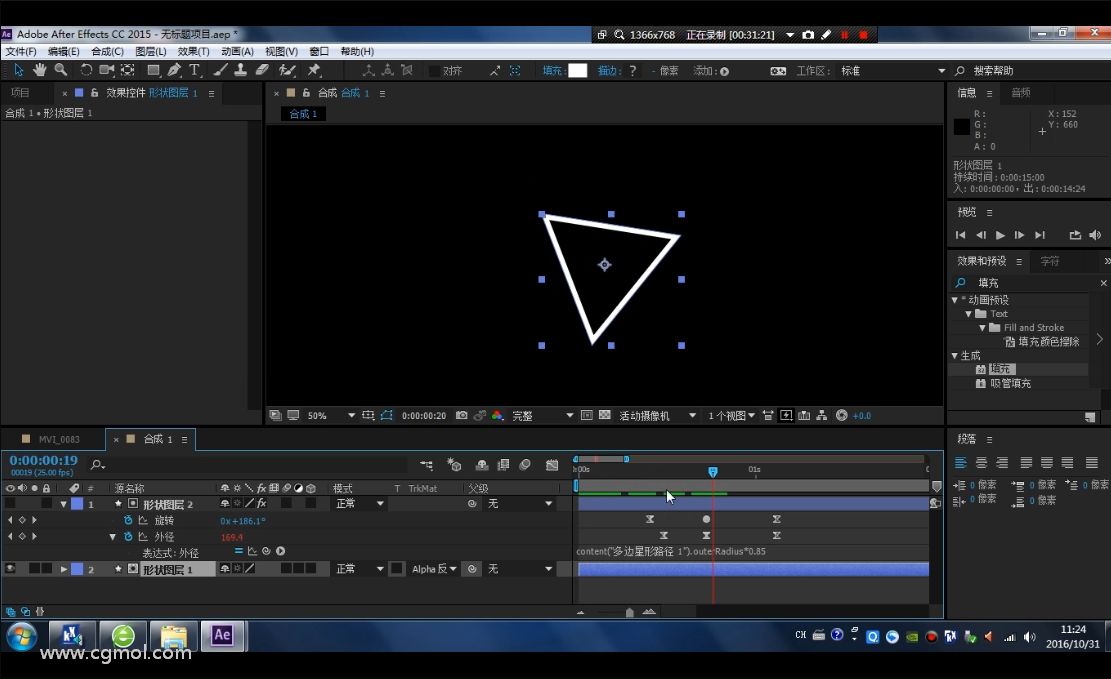
接下来我们要做的是让它旋转的时候里面再出现一个小三角形。
我们把上面的三角形复制一份,然后把显示开关打开,按u键显示它的所有属性,按着打开它的表达式 把*0.85变成*0.4,让它出现的时间再往后一些,把时间错开,接下来我们把红色变成白色。接下来我们制作的效果是让三角形变成一个圆形,我们在外径最后一个关键帧往后5帧的地方在外圆度上面加入一个关键帧。然后再往后5帧,让外圆度变成160,这样我们外面的三角形就变成了一个圆形。
同样的道理 我们设置成缓动,然后把时间线放到外圆度第一个关键帧上面,选中两个关键帧 打开第二个形状图层的外圆形进行粘贴。这样我们就最终形成一个小圆形,但是并不是停止的,我们往后10帧的地方让它继续缩小一些。然后按着键盘上的ctrl点一下中间的关键帧,这样就自然了很多。
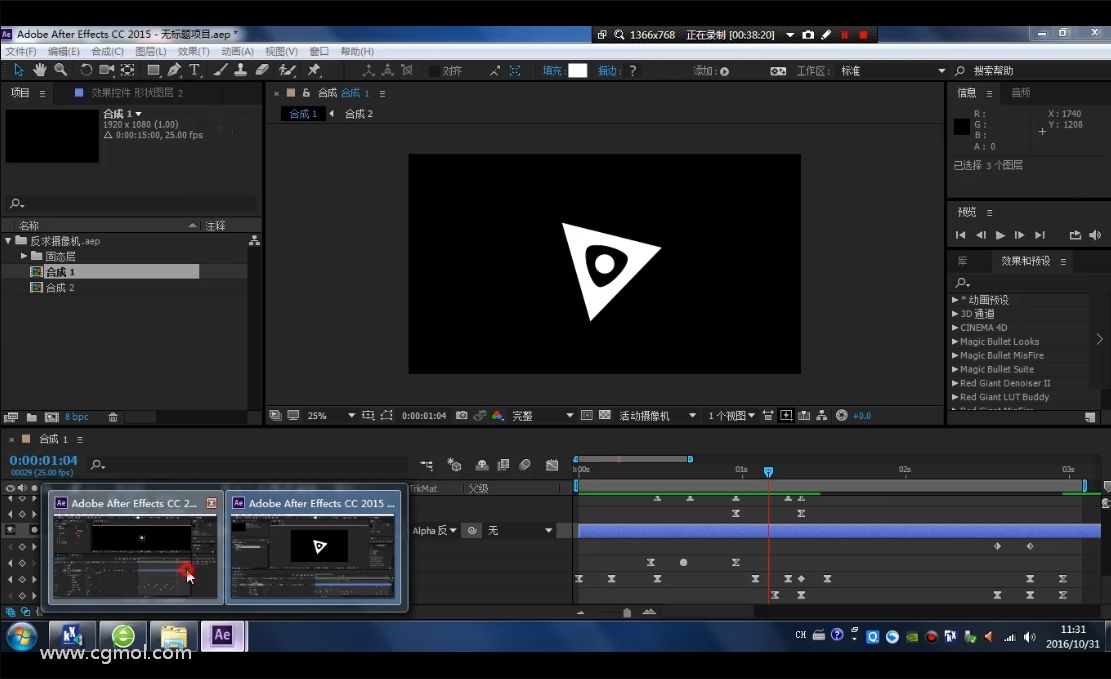
我们新建一个纯色固态层 然后加入效果-生成-圆形 或者直接在效果和预设里面查找也是可以的!修改圆形的边缘为厚度为20,接着找到三角形落下去时候的关键帧。我们在圆形的半径上打入一个关键帧调整为0,过4,5帧让它变大,调成200,再往后10帧让它变成220,然后属性改为缓动,按着ctrl键点一下中间的关键帧。接下来我们找到中间小三角的外圆度,在外面大三角变小的同时,在它的外圆度上打开关键帧,然后同时变小。这样我们的动画就完成了。
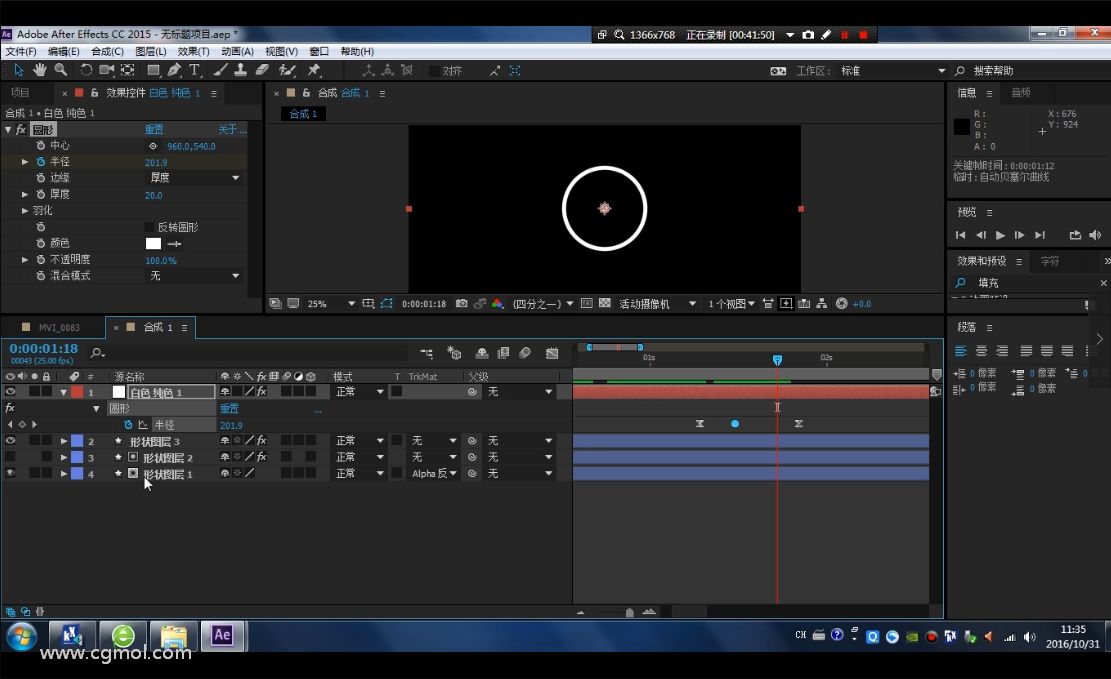
下面我们制作大圆外面的小四角形,我们新建一个合成,然后右键添加多边星形,添加填充。把类型修改为多边形,点修改为4,颜色修改为白色,选准调节45度,同样的方式。我们在时间线开始的位置把它的外径调节为0,打入一个关键帧,然后往后5帧左右,让它放大到70左右,再往后多一些,让它继续变大到90,同样让它变成缓动。
按着ctrl点一下中间的关键帧,然后进入图形编辑器里面调节一下,让它爆发弹出。接下来我们复制一份,按u键,按着alt键点击一下加入表达式*0.9。选择下面的形状图层修改为alpha反向遮罩,这样就形成了一个边框。接下来我们继续复制一份,打开显示开光,并且往后拖动一些,然后按u键双击打开表达式,修改成*0.5。这样我们的小四方形就做好了。
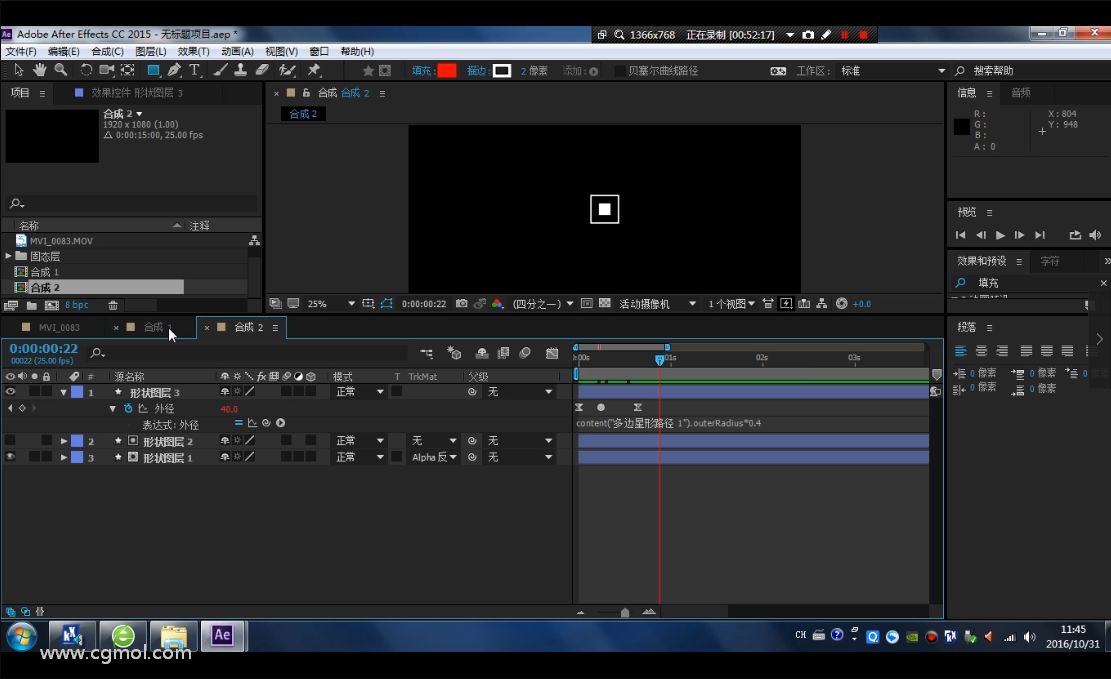
我们回到刚刚那个合成1,然后把合成2拉进去,然后更改它的瞄点。让它拉到圆形的外围 缩小到合适大小,然后更改它的y轴为45 90 135 180 -45 -90 -135 -180,这样就形成一个圆形 接着把所有的小方块拉到圆形扩散之后的位置。
接下来我们打开四方形的合成 在四方形出现之后的地方。把上面两个形状图层的父子关系链接到最下面图层上面,然后对它的位置打上关键帧,然后让它向左边位移,在位移的中间给它的旋转和缩放打上关键帧,过几帧让它旋转90度并消失,对2组关键帧缓动一下,然后调节一下让它弹出。
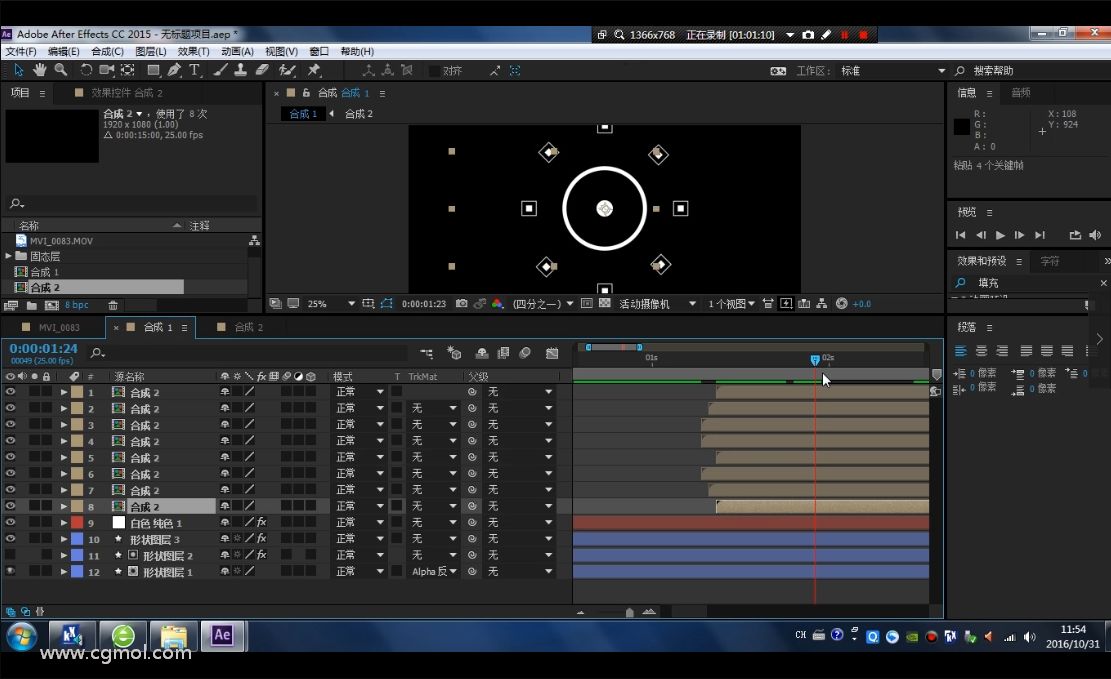
这样我们的动画就做好了,我们回到视频合成。把我们的图形动画合成放进去,然后打开图形动画的3d开关,拷贝固态层的位置。复制到图形动画上面,再对图形动画适当调节。
- 上一篇:AE如何提取视频中的音乐
- 下一篇:After Effects怎么打包源文件
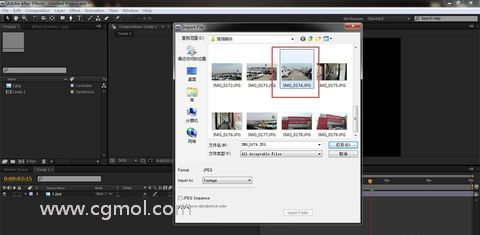 AE如何合成图片
AE如何合成图片 AE使用技巧大全(高手篇)
AE使用技巧大全(高手篇)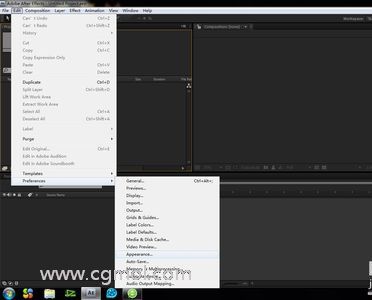 AE如何更改工作界面的颜色
AE如何更改工作界面的颜色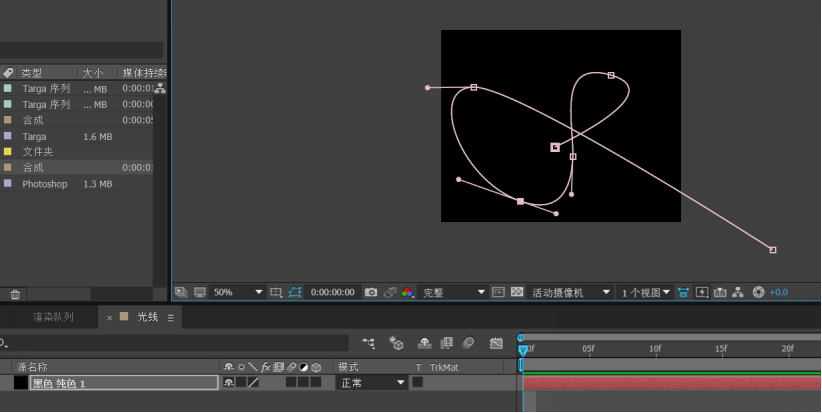 使用AE制作文字动效 3d Stroke / Starglow
使用AE制作文字动效 3d Stroke / Starglow AE曲线插件的特效调色教程
AE曲线插件的特效调色教程